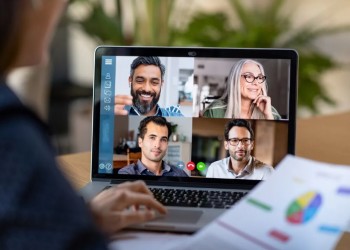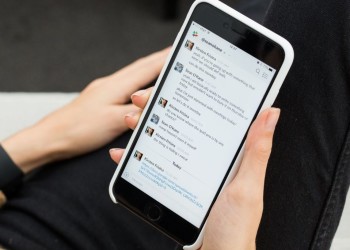Чтобы включить режим «Инкогнито» в Яндекс Браузере на компьютере, достаточно лишь открыть настройки и нажать на одноименную кнопку – или воспользоваться комбинацией клавиш. На смартфоне – найти соответствующую иконку через меню вкладок или через настройки.
Как активировать?
В этом обзоре мы расскажем всё о том, как включить вкладку «Инкогнито» в Яндекс Браузере – поверьте, ничего сложного тут нет. Но сначала немного поговорим о том, зачем вообще нужен этот режим работы.
- Вы можете заходить на любые сайты и пользоваться любыми поисковыми запросами, при этом данные о посещении страниц и введении запросов сохраняться не будут. Конечно, всегда можно почистить историю – но зачем это нужно, если можно автоматизировать процесс;
- Все вышесказанное касается и паролей, а также данных автозаполнения – они тоже не будут сохраняться в памяти веб-обозревателя.
Подытожим: очень удобная опция, если вы планируете что-то скрыть от тех, кто также пользуется вашим устройством.
Ранее рассказали, как отключить режим «Инкогнито» в Яндекс Браузере.
Кажется, вы уже готовы разбираться, как включить «Инкогнито» Яндекс Браузер? Отметим, что воспользоваться этим режимом работы можно как в мобильном приложении, так и в десктопной версии. С неё и начнём!
- Сначала откройте веб-обозреватель;
- После этого нажмите на значок настроек браузера, он находится наверху справа;
- На экране появится дополнительное меню, в верхней его части вы увидите одноимённую кнопку;
- Просто кликните по значку в виде маски, этого достаточно!
Как видите, все действительно очень просто. Пока вы находитесь в этом режиме работы, на верхней панели будет отображаться значок солнцезащитных очков.
Также стоит поговорить и о том, как включить режим «Инкогнито» Яндекс Браузер клавишами. Для удобства пользователей создана специальная комбинация – не нужно заходить в настройки, достаточно кликнуть по паре кнопок.
Ну что же, приступим? Не забывайте, что все клавиши должны быть нажаты одновременно:
- На macOS: зажимаем cmd, одновременно кликаем по кнопкам Shift + N
- На Windows: зажимаем кнопку Ctrl, затем кликаем также по Shift + N
Готово! Убедиться, что у вас все получилось, легко – если наверху появился значок очков, все сделано правильно.
Перейдём к тому, как включить «Инкогнито» в Яндекс Браузер на телефоне? Как мы уже упомянули, в мобильном приложении тоже есть такая опция:
- Откройте мобильную версию веб-обозревателя;
- Нажмите на значок в виде трёх полосок, вы найдете его на нижней панели обозревателя;
- Иконка нужного вам режима – первая во всплывающем меню.
Есть и альтернативный вариант:
- Откройте окно вкладок, нажав на соответствующую иконку на нижней панели;
- После этого нажмите на значок в виде маски – он наверху справа.
Последнее, что стоит отметить: если вы закончили все необходимые дела, выйти из этого режима работы очень легко. На компьютере достаточно просто закрыть текущую страницу – всё верно, нажмите на крестик на верхней панели.
Если вы пользуетесь мобильной версией, откройте меню вкладок и кликните по иконке в виде маски (вы уже знаете, где ее искать). После этого вы будете переключены на стандартный формат работы.
В статье по ссылке рассказали, как обновить Яндекс Браузер на смарт-телевизоре.
Теперь вы знаете всё о том, как включить «Инкогнито» Яндекс Браузер на Андроиде, Айфоне или компьютере. Если у вас возникла необходимость поработать с какими-то сайтами, которые вы не хотите сохранять в истории – пользуйтесь, эта опция действительно очень удобна!